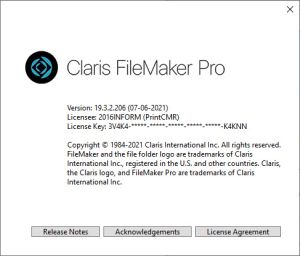|
ФилеМакер Про, шта је то?
PrintCMR је развијен са ФилеМакер Про.
Баш као што је Екцел програм са Екцел листом као функционалношћу, ФилеМакер Про је програм у коме PrintCMR изграђен је као функционалност.
До верзије 16, PrintCMR је направљен са бесплатним "Рунтимером" ФилеМакер Про -а. Нажалост, ФилеМакер је престао да нуди овај Рунтимер у најновијој верзији.
Због цена, ова верзија „Рунтимер“ се још увек испоручује за Виндовс (нешто старија верзија ФилеМакер -а), док је додата и верзија ФМ Про (увек најновија верзија).
Виндовс: ФМ Про или не?
Ново је избор за коришћење ФилеМакер Про (Метода 2).
Ова верзија ФМ Про решава стални проблем у вези са "кинеским словима" у PrintCMR.
Проблем који настаје у комбинацији са Адобе ПДФ -ом.
Кликните овде за проблем "кинеских слова".
У свим осталим ситуацијама под оперативним системом Виндовс можете користити верзију без ФМ Про (1. метод).
PrintCMR верзија 18 захтева нову лиценцу за Виндовс, након коришћења пробног периода од 14 дана.
МАЦ ОС: Увек ФМ Про!
Овај Апплеов оперативни систем редовно изазива забринутост програмера. Софтвер стари тако брзо да ствара неизводљиве ситуације.
Из тог разлога, PrintCMR за МАЦ ОС прелази на обавезну употребу ФилеМакер Про из верзије 18.
За вас је ово најбоља гаранција PrintCMR ће радити!
PrintCMR верзија 18 захтева нову лиценцу под МАЦ ОС -ом, након коришћења пробног периода од 14 дана.
Мобилни: Нема измена лиценце!
Овде се користи Цларис ФилеМакер Го. Ако корисник од сада купује нову лиценцу, то ће увек бити верзија 18.
PrintCMR увек ће морати да се ажурира за ово пре него што се ова нова лиценца може обрадити.
Цларис се обавезала да ће испоручити ФилеМакер Го под Андроидом. Међутим, прошло је доста времена и стога је врло неизвесно хоће ли се заиста појавити.
Наш савет: Купите половни (јефтини) иПад и користите га за PrintCMR. Многи корисници су већ одушевљени овим решењем!
Цене у комбинацији са ФМ Про
Старије верзије PrintCMR направљени су са ФилеМакер -овим бесплатним Рунтимером (Метод 1). Под оперативним системом Виндовс ово је још увек доступно у верзији 18.
За употребу методе 2 (Виндовс и МАЦ ОС), PrintCMR је успео да купи лиценце за ФилеМакер Про по приступачној цени.
То значи да је цена годишње за PrintCMR са ФМ Про ће се повећати за 100 евра без ПДВ -а. ПДВ.
Ажурирајте на верзију 18:
Обрадите процедуру у оквиру опције менија Download.
Ово вас води кроз исправне процедуре и изборе.
Кликните овде за избор менија Download
Имате ли још увек старог PrintCMR из Апп Сторе -а у употреби?
Кликните овде за пренос најновијих података PrintCMR верзија!
Инсталација ФМ Про-а је детаљније објашњена:
Преко наше службе за помоћ откривамо бројна питања која ФМ Про доноси са собом у вези са инсталацијом.
- Подесити PrintCMR ФМ Про под Виндовсом
Постоји једна download датотеку која садржи комплетан софтвер.
Приликом обраде овог подешавања дешава се неколико ствари:
Претпостављамо да сте упознати са процедуром ажурирања PrintCMR у случају да желите да ажурирате са старе верзије.
1. Све датотеке ће бити распакиране у наведену фасциклу
Ово садржи Филемакер Про поддиректоријум који садржи сам Филемакер Про подешавање.
У наведеној фасцикли налази се датотека под називом PrintCMR.фмп12. Ово је база података у којој су сви подаци, изгледи и лиценце PrintCMR се чувају.
2. Приликом обраде подешавања, Филемакер Про подешавање се аутоматски обрађује.
У случају PrintCMR Басиц је на локалном диску, ово је згодно и логично.
If PrintCMR Мрежа је купљена, инсталација на мрежни диск је мање логична. Подешавање ради потпуно исто на мрежном диску као код Басиц-а. Он такође инсталира Филемакер Про локално на базни рачунар где је PrintCMR подешавање је обрађено.
КСНУМКС. Подесити PrintCMR Мрежа на додатним рачунарима
ПАЖЊА: НЕ обрађује PrintCMR поставити!
На крају крајева PrintCMR.фмп12 база података је већ мигрирана на мрежни диск и сада садржи све податке из старе верзије!
Све додатне радне станице које су потребне је Филемакер Про подешавање које се мора инсталирати локално.
По дефаулту, PrintCMR подешавање поставља Филемакер Про датотеке на исту мрежну локацију као и PrintCMR.фмп12 база података.
Корисници мреже могу приступити и покренути Филемакер Про подешавање помоћу овога.
Са инсталацијом Филемакер Про-а, Филемакер Про-у се додељује екстензија датотеке ".фмп12". То значи да је PrintCMR.фмп12 датотека се покреће аутоматски.
4. Направите пречицу до PrintCMR
Можете креирати пречицу до радне површине на датотеци PrintCMR.фмпКСНУМКС.
Ово ће се аутоматски покренути PrintCMR преко Филемакер Про.
- Подесити PrintCMR ФМ Про под МАЦ
PrintCMR нуди downloadс Филемакер Про и PrintCMR.фмп12 одвојено.
Покрените Филемакер Про подешавање као и обично под МАЦ-ом.
Морате да download фајл PrintCMR.фмп12 и покрените га након инсталације Филемакер Про-а.
- 2 лиценце: PrintCMR и посебно Филемакер Про.
Ако је купљена ФМ Про верзија, примљена су два е-порука.
1. Лиценца PrintCMR
2. Лиценца Филемакер Про.
PrintCMR лиценца се може копирати из поруке е-поште (изаберите СВЕ из поруке е-поште!) и залепити у PrintCMR.
Међутим, ово је независно од лиценце Филемакер Про.
Ово се испоручује путем е-поште као датотека сертификата.
Поставите ову датотеку сертификата на радну површину и можете да покажете на ту датотеку и да је обрадите када се Филемакер Про покрене.
- Проблеми на МАЦ-у са лиценцом Филемакер Про
Ако старије верзије PrintCMR се користе на МАЦ рачунару, урадите следеће:
1. Онемогућите Филемакер Про
2. Идите на ХД Мацинтосх / Корисник / Схаред
(или ХД Мацинтосх / Корисник / Схаред)
3. Тамо избришите фасциклу Филемакер (или Филемакер Про)
Поново обрадите датотеку лиценце када покренете Филемакер Про, она ће сада бити правилно обрађена.